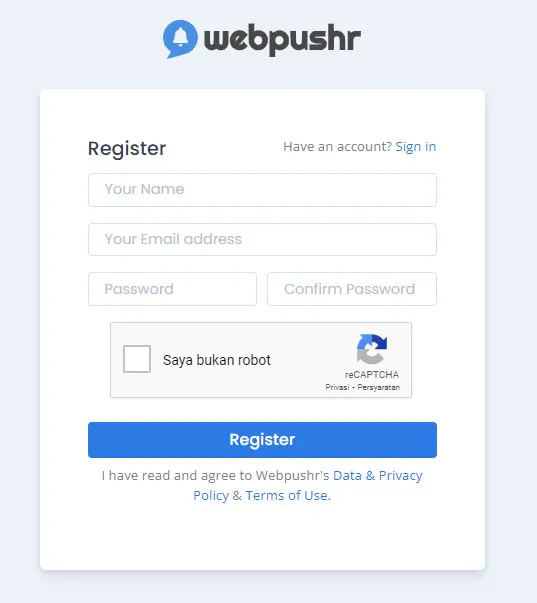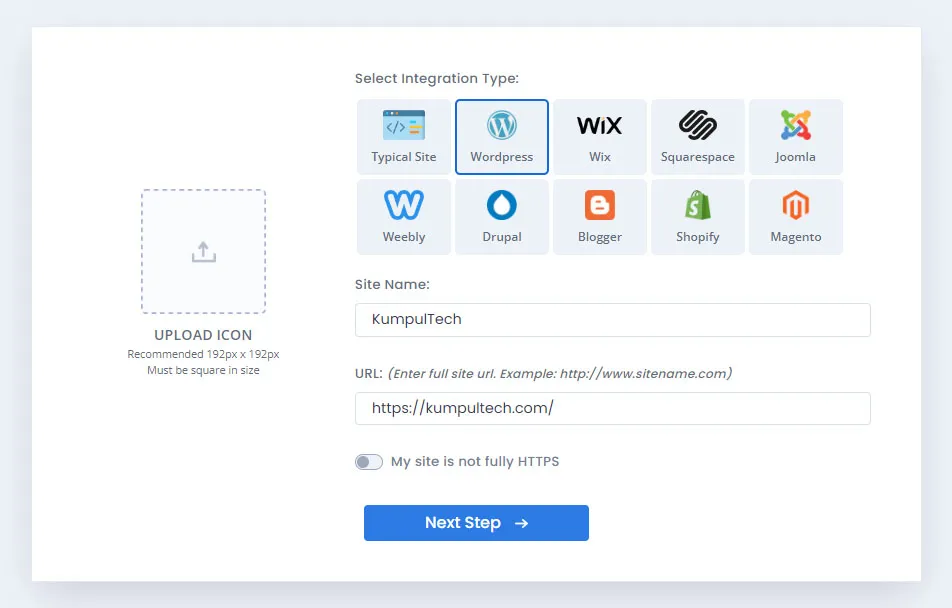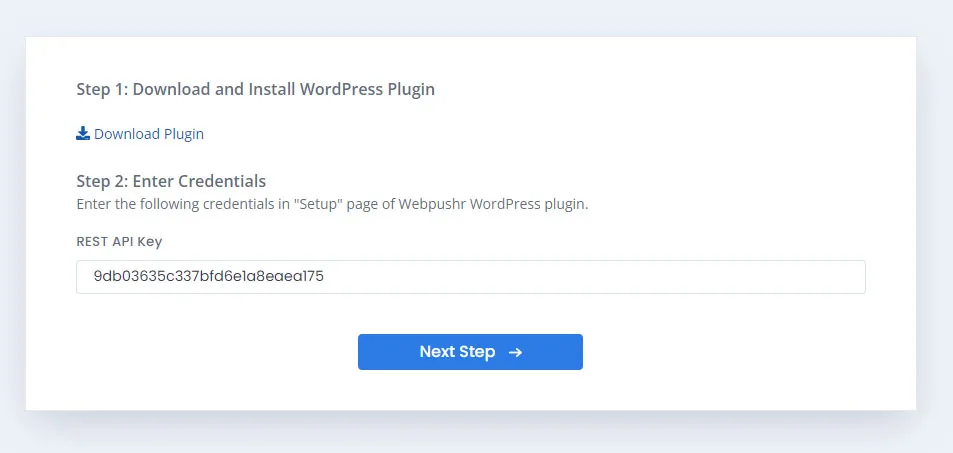Cara Membuat Push Notifications di WordPress – Push Notifications merupakan fitur yang digunakan untuk mengirimkan notifkasi kepada pengunjung.
Pada sebuah website, Push Notifications akan mengirimkan informasi terbaru dari website tersebut kepada pengunjung melalui notifikasi aplikasi browser.
Hal tersebut tentu saja terdapat keuntungan pada kita jika membuat Push Notifications yaitu meningkatkan ctr dan memperluas jangkauan website kepada para pengunjung.
Nah, disini KumpulTech akan menjelaskan bagaimana cara membuat Push Notifications di WordPress secara gratis. Tanpa lama-lama lagi, langsung saja simak caranya dibawah ini.
Cara Membuat Push Notifications di WordPress
1. Install Plugin Webpushr
Langkah yang pertama yaitu menginstal plugin Webpushr di WordPress. Caranya login admin WordPress kemudian pilih menu Plugin > Tambah Baru. Setelah itu cari plugin Webpushr lalu Install dan Aktifkan.
Setelah plugin terpasang, kamu masih belum bisa menggunakannya untuk menampilkan notifikasi. Untuk itu maka kamu harus mendaftar terlebih dahulu akun Webpushr untuk melakukan konfigurasi ke WordPress.
2. Mendaftar Akun Webpushr
- Kunjungi website resmi Webpushr, kemudian langsung klik Sign Up For Free.
- Kemudian daftar dengan cara masukkan Nama, Email dan Password lalu klik Register.
- Selanjutnya pada bagian Select Integration Tylpe pilih WordPress kemudian isi Nama dan Url website lalu klik Nexr Step. Kamu juga dapat menambahkankan logo website pada bagian Upload Icon.
- Setelah itu, maka kamu akan mendapatkan REST API Keyyang nantinya kita gunakan untuk melakukan konfigurasi ke Worpress.
3. Activate Webpushr
- Login admin WordPress kemudian pilih menu Webpushr kemudian masukkan REST API Key lalu klik Activate Webpushr.
- Setelah Webpushr aktif maka pesan notifikasi dapat ditampilkan.
- Untuk mengubah tampilan notikasi dapat kamu lakukan di Webpushr Web Console.
- Setelah itu tinggal kamu atur sendiri sesuai selera.
Akhir Kata
Itulah cara membuat push notifications di wordpress. Semoga cara diatas bermanfaat untuk kamu dan selamat mencoba!